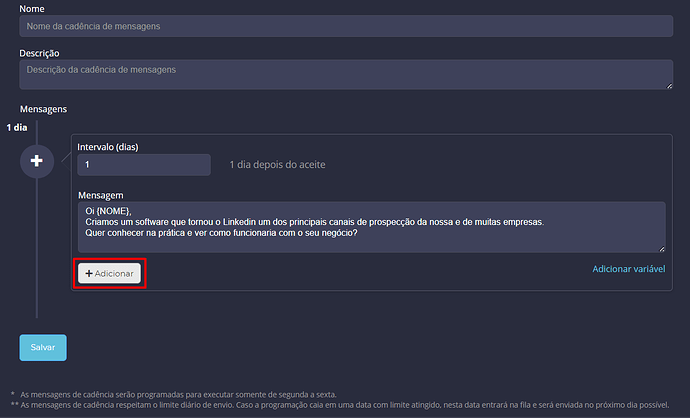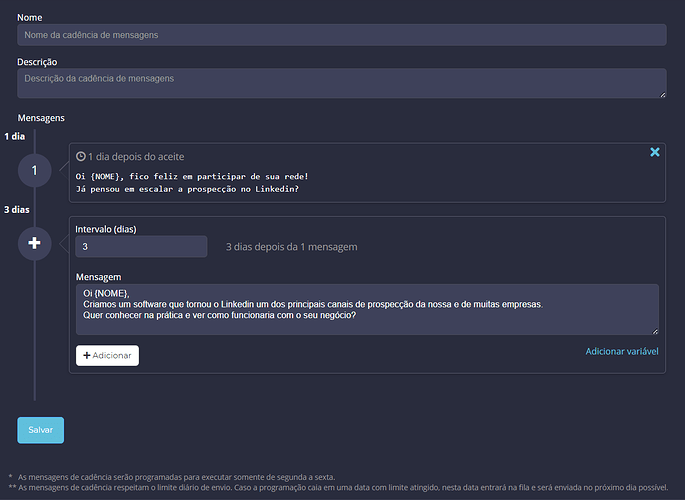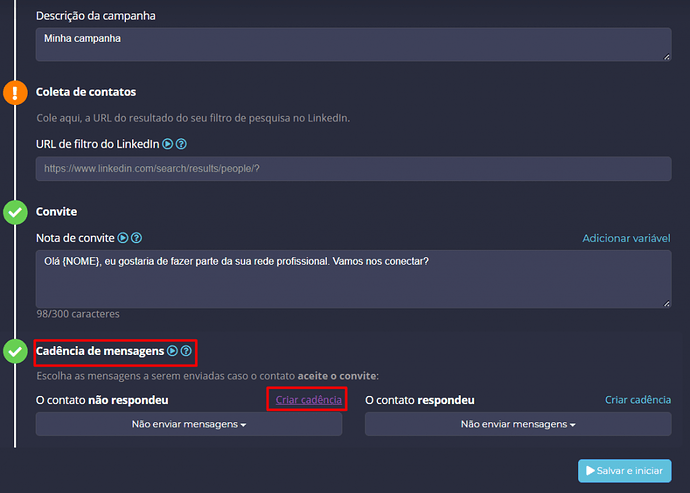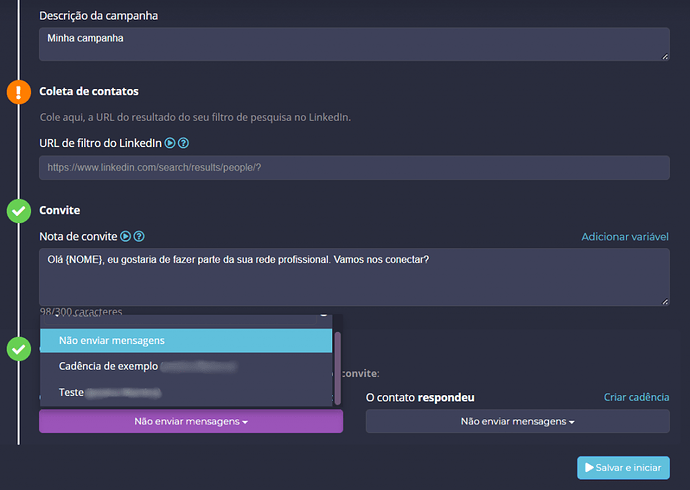Visão geral
Esse documento visa mostrar o que é a cadência de mensagens e alguns exemplos para uso.
O que é a cadência de mensagens?
A cadência de mensagens inclui todos os textos que serão enviados de forma automática ao prospect após o aceite do convite de conexão no LinkedIn. Existem dois casos para as cadências: caso o contato aceite o convite de conexão e o responda, e caso o contato aceite o convite de conexão mas não o responda. Cada caso pede uma abordagem diferente, que deve ser definida por você antes ou durante a criação da campanha.
A cadência continua sendo enviada mesmo se não estiver na caixa de mensagens. Para interromper uma cadência, é necessário acessar determinado contato e remover manualmente as mensagens agendadas.
As cadências, assim como os convites, não são interrompidas com a pausa da campanha, e seguirão sendo enviadas segundo o programado para todos os prospects após o aceite do convite de conexão. Elas apenas não continuarão caso o usuário seja removido, caso aconteça uma parada na automação do Catacliente ou caso haja uma remoção manual do convite pendente de aceite no LinkedIn.
Como criar uma cadência de mensagens
Existem duas formas de se criar uma cadência de mensagens: pela seção “Cadência de mensagens” no menu “Mensagens” e diretamente pela tela de criação de campanhas.
- Pela seção “Cadência de mensagens”
1. Na tela inicial da plataforma de prospecção, posicione o mouse em cima de “Mensagens” e, em seguida, clique em “Cadência de mensagens”.
2. Na tela seguinte, você verá a lista de todas as cadências criadas. Para criar uma nova, clique no botão “+Criar cadência” no canto direito da tela.
3. Na nova página, você encontrará um pequeno formulário para a criação da cadência. Adicione um nome e uma descrição para ela, estabeleça o intervalo de dias para que a mensagem seja enviada em relação ao aceite de conexão (mínimo de um dia), escreva uma mensagem e clique em “adicionar”.
4. Ao adicionar a primeira mensagem, é possível adicionar mais uma mensagem e assim sucessivamente. Adicione todas as mensagens que desejar e, por fim, clique em “salvar”. Note que as demais mensagens da cadência deve haver, no mínimo, 3 dias de intervalo com relação à mensagem anterior.
- Diretamente pela tela de criação de campanhas
1. Na tela de criação de campanhas, localize a seção “Cadência de mensagens” e, dentro dela, o botão “Criar cadência”.
2. Ao clicar em “Criar cadência”, será aberta uma janela onde será possível criar uma nova cadência diretamente. Basta clicar em “Salvar” quando terminar para utilizá-la.
Exemplos de mensagens para a cadência
- Um dia depois do aceite
Oi {NOME}, fico feliz em participar de sua rede!!!
Já pensou em escalar a prospecção no Linkedin?
- 3 dias depois da 1ª mensagem
Oi {NOME},
Criamos um software que tornou o Linkedin um dos principais canais de prospecção da nossa e de muitas empresas.
Quer conhecer na prática e ver como funcionaria com o seu negócio?
- 10 dias depois da 2ª mensagem
Olá {NOME}, tudo bem?
Chegou a pensar sobre minhas mensagens?
Segue um link com uma pequena demo do nosso sistema: [link]
Faz sentido?
- 10 dias depois da 3ª mensagem
Oi {NOME}, tudo bem?
Pela ausência do seu retorno, talvez não tenha feito sentido a nossa solução ou não seja com você este assunto.
Com quem eu poderia falar?
Como utilizar a cadência já criada
Após criar suas cadências de mensagens, é possível utilizá-las durante a criação de campanhas.
1. Localize, no formulário de criação da campanha, a etapa de “Cadência de mensagens”.
2. Escolha, dentre suas cadências já criadas, uma a ser utilizada para o caso “O contato aceitou o convite e não respondeu” e uma para o caso “O contato aceitou o convite e respondeu. Após isso, salve a campanha.
Como remover uma cadência de mensagens de uma campanha
Para remover uma cadência de uma campanha, acesse o menu “Campanhas” e, na lista de campanhas, clique no ícone de “x”:
![]()
A seguir, confirme a remoção dessa cadência:
Suspensão de mensagens
O processo de uma campanha que contém mensagens de cadência programadas para serem enviadas caso o prospect não responda segue o seguinte fluxo:
Primeiro é enviado o convite de conexão junto a nota de convite, depois a cadência é iniciada conforme a programação: por exemplo, a primeira mensagem da cadência dois dias após o aceite e a segunda dois dias após a primeira mensagem.
Porém, é possível que a cadência seja suspensa ao acontecer uma interrupção no fluxo de mensagens:
Segundo o exemplo acima, o prospect recebe a nota de convite junto ao convite e decide responder essa nota. Como a cadência está programada para enviar mensagens apenas se o contato não responder, ela será suspensa. E, estando suspensa, ela não irá agendar mais nenhuma mensagem, pois agora estará aguardando uma ação sua.
Da mesma maneira, o exemplo abaixo mostra essa interrupção acontecendo logo após o envio da primeira mensagem agendada da cadência:
Para saber mais sobre a mensagem suspensa e outros tipos de mensagens, acesse nosso guia Tipos de mensagens.